AI-teknik spelar en mycket viktig roll vid fotoredigering och manipulation. I juni, The New York Times publicerade en fascinerande artikel på några av de många sätt som AI kan hjälpa till att skapa fantastiska foton och bilder.
AI kan dock vara lika viktigt på vissa mindre spännande sätt. En av de andra fördelarna med AI är att det kan hjälpa till att återställa förlorade bilder från digitalkameror. Det kan också hjälpa återställa Adobe Illustrator-filer från andra enheter.
AI kan hjälpa till med dataskydd och återställning
I maj skrev Christophe Bertrand en bra artikel i TechTarget om vikten av att använda AI-teknik för dataskydd och återställning. Bertrand betonade fördelarna med att använda AI för att skydda data från hackare, men påpekade också att det kan vara ovärderligt för att återställa data som förlorats under en katastrof.
AI kan vara lika fördelaktigt för återställa data från foton som har försvunnit på en skadad enhet eller raderats av misstag. Fortsätt läsa för att lära dig mer.
Digitalkameror har blivit våra bästa verktyg för att fånga livets minnesvärda ögonblick. Det kan dock vara nedslående att av misstag radera älskade foton från kamerans minne. Den goda nyheten är att du ofta kan återställa dessa raderade bilder med rätt steg och verktyg.
Foton på digitalkameror lagras på SD-kort. Dessutom är SD-kort benägna att ha problem som kan leda till dataförlust och till och med kamerafel. I den här artikeln guidar vi dig genom att återställa dina förlorade bilder från en digitalkamera.
Ju tidigare du startar återhämtningsprocessen, desto bättre. Ju längre du väntar, desto mer sannolikt kommer dina raderade foton att skrivas över och inte kunna återställas. Så här kan du återställa dina raderade foton från digitalkameror:
Steg 1: Sluta använda SD-kortet
Det första och mest avgörande steget för att återställa foton är att sluta använda SD-kortet så snart du inser att foton har raderats. Att fortsätta använda kortet kan skriva över raderade data, vilket gör återställningen betydligt mer utmanande.
Steg 2: Skaffa en kortläsare
Om din dator saknar en integrerad SD-kortplats behöver du en kortläsare för att ansluta SD-kortet till din dator – kortläsare är allmänt tillgängliga och är vanligtvis USB-baserade för enkel anslutning.
Steg 3: Använd Stellar Photo Recovery Software
Stellar Photo Recovery är en kraftfull programvara för fotoåterställning som kan användas för att återställa raderade eller förlorade filer från SD-kort och andra flashminnesenheter. Det är ett användbart verktyg som kan återställa en mängd olika filtyper, inklusive foton, videor, musik och mer.
Steg för att återställa bilder från digitalkameror:
- Sätt i ditt SanDisk SD-kort i kortläsaren och anslut sedan kortläsaren till din dator. Se till att din dator känner igen kortet innan du fortsätter.
- Ladda ner och installera programvaran genom att följa instruktionerna på skärmen.
- Välj den enhet eller lagringsmedia som du vill återställa raderade bilder från och klicka på "Skanna". Stellar Photo Recovery kommer att utföra en snabbskanning för att identifiera raderade foton och andra mediefiler på det valda lagringsmediet. Du kan se framstegen för skanningen när den sker.
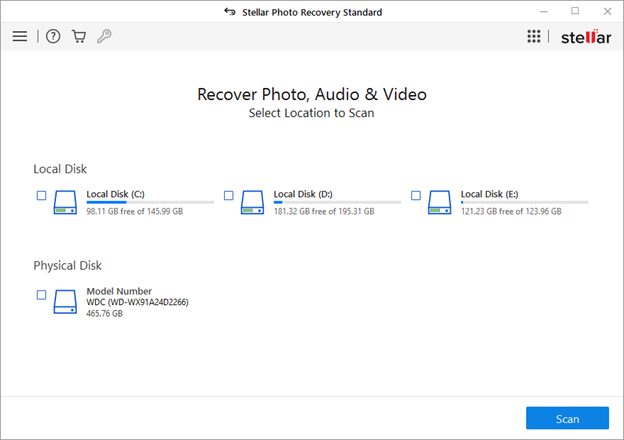
- När snabbskanningen är klar visar programvaran de återställningsbara fotona i en miniatyrbild eller fillista. Om du inte hittar dina önskade bilder kan du välja "Deep Scan".
- Du kan nu förhandsgranska de återställda bilderna för att säkerställa att det är de du vill återställa. Du kan klicka på enskilda bilder för att se större förhandsvisningar.
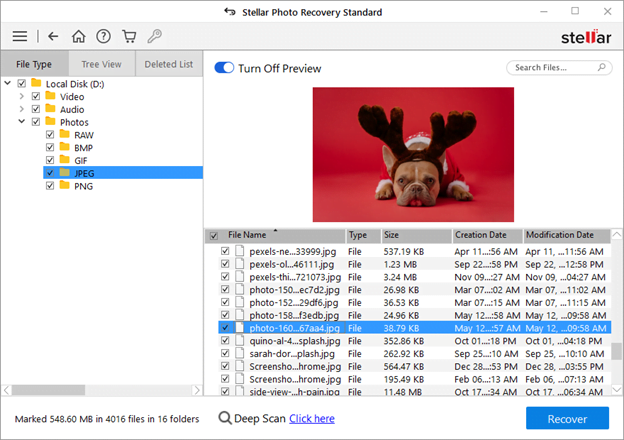
- När du har valt önskade bilder klickar du på knappen "Återställ". En dialogruta visas som ber dig att välja destinationen där du vill spara de återställda bilderna. Det är viktigt att spara dem på en annan enhet eller plats för att undvika att skriva över data på det ursprungliga lagringsmediet.
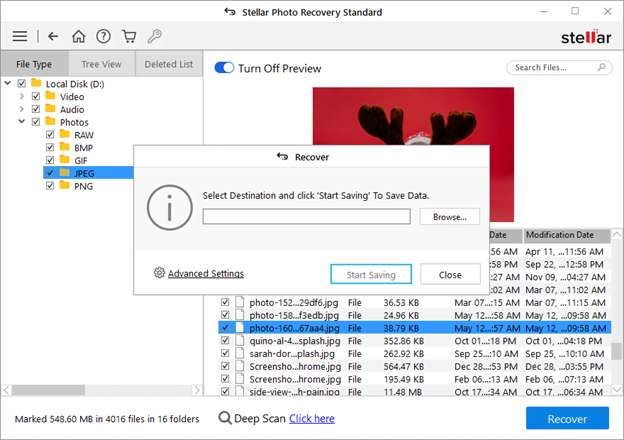
- När du har valt destination klickar du på "Börja spara". Stellar Photo Recovery kommer sedan att återställa och spara de valda fotona till den angivna platsen.
Det är allt! Alla dina raderade foton och videor kommer att lagras på en säker plats och du kan behålla säkerhetskopian för att undvika sådana missöden i framtiden.
Tips för att skydda digitalkamerafoton:
Du kan förhindra fotoförlust från kameran genom att undvika vissa vanliga metoder när du hanterar din digitalkamera.
- Använd aldrig kamerakortet på flera enheter.
- Återanvänd alltid SD-kort efter formatering.
- Sätt inte in/mata ut SD-kort felaktigt från enheter.
- Undvik att spela in när kamerakortet är fullt.
Slutsats:
Att tappa bilder från din digitalkamera kan vara nedslående, men med rätt tillvägagångssätt är återhämtning ofta möjlig. Att agera snabbt och använda specialiserad programvara för fotoåterställning är nyckeln till framgångsrik fotoåterställning. Kom ihåg att ju tidigare du slutar använda kameran och minneskortet efter radering, desto bättre är dina chanser att återställa dina älskade minnen. Oavsett om din kamera använder flyttbara minneskort eller intern lagring, kommer dessa steg att guida dig genom processen att återställa dina raderade foton och hålla dina värdefulla minnen intakta.
- SEO-drivet innehåll och PR-distribution. Bli förstärkt idag.
- PlatoData.Network Vertical Generative Ai. Styrka dig själv. Tillgång här.
- PlatoAiStream. Web3 Intelligence. Kunskap förstärkt. Tillgång här.
- Platoesg. Kol, CleanTech, Energi, Miljö, Sol, Avfallshantering. Tillgång här.
- PlatoHealth. Biotech och kliniska prövningar Intelligence. Tillgång här.
- Källa: https://www.smartdatacollective.com/ai-can-help-recover-deleted-photos-from-digital-cameras/



